Projektkennwort in Microsoft Excel VBA
- Legen Sie ein Passwort für Ihr VBA-Projekt fest
- Entfernen Sie das Passwort aus Ihrem VBA-Projekt
- Abschluss
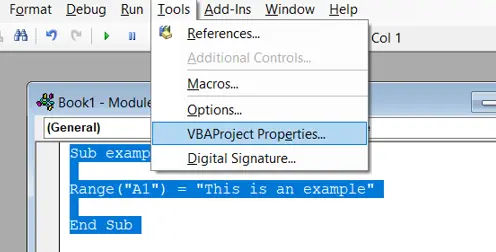
In diesem Artikel wird das Einfügen und Entfernen von Projektkennwörtern in Microsoft Excel VBA erläutert.
Legen Sie ein Passwort für Ihr VBA-Projekt fest
Das VBA-Projekt enthält normalerweise wesentlichen Code, mit dem Sie wichtige Daten in Ihrer Excel-Arbeitsmappe ändern, hinzufügen oder entfernen können. Daher können Makros sehr gefährlich sein, obwohl sie nützlich sind.
Wenn sie nicht autorisiert ausgeführt werden, kann dies Ihrer Geschäftslogik schaden oder zu Änderungen beitragen, die möglicherweise nur schwer rückgängig gemacht werden können. Es kann auch riskieren, dass Ihre Dateien gelöscht oder Ihre Microsoft Office-Anwendungen beschädigt werden.
Daher ist es wichtig, Ihren VBA-Projektcode mit einem Kennwort zu schützen, da er Excel-Aktionen automatisch ausführt und es die Sicherheit der Daten gefährden kann, ihn offen zu lassen.
Beachten Sie, dass, da VBA-Code und Makros ein hohes Sicherheitsrisiko darstellen, die Standardeinstellung in Microsoft Excel VBA darin besteht, alle Makros zu deaktivieren, wenn Sie sie mit einem Kennwort schützen. Um Makros zu aktivieren, müssen Sie zu den Trust Center-Einstellungen gehen und Makros aktivieren, indem Sie die Option Alle Makros aktivieren (nicht empfohlen, potenziell gefährlicher Code kann ausgeführt werden) aktivieren.
Eine einfache Möglichkeit, Ihrem VBA-Code ein Kennwort hinzuzufügen, sind die Eigenschaftenoptionen im Menü Extras der Microsoft VBA-Umgebung. Lassen Sie uns das Verfahren Schritt für Schritt durchgehen.
-
Verwenden Sie ein Beispielmodul in VBA mit dem folgenden Code.
Sub example() Range("A1") = "This is an example" End SubBeachten Sie, dass ein Modul in VBA erstellt werden kann, indem Sie im Menü oben auf die Option Einfügen klicken.
-
Führen Sie den VBA-Code aus. Sie werden feststellen, dass es ohne Fehler ausgeführt wird und die Ausgabe wie erforderlich in der Excel-Tabelle angezeigt wird.

Beachten Sie, dass der hier geschriebene Code in tatsächlichen Szenarien kompliziert ist und vertrauliche Geschäftslogik darstellt und daher durch ein Kennwort geschützt werden muss.
-
Gehen Sie nun in der Menüleiste auf die Option
Extras. Nachdem Sie darauf geklickt haben, wählen Sie die OptionVBA-Projekteigenschaften.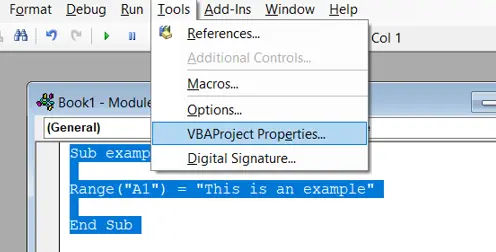
Das folgende Fenster wird geöffnet.

-
Wechseln Sie nun das Fenster auf den Reiter
Schutz. Dies zeigt das folgende Fenster.
-
Aktivieren Sie auf der Registerkarte
Schutzdie OptionProjekt für Anzeige sperren. Geben Sie das Passwort ein, das Sie erstellen möchten, und geben Sie es erneut ein, um es in den angezeigten Textfeldern zu bestätigen. vergewissern Sie sich, dass Sie in beide Textfelder dasselbe Passwort eingegeben haben, und klicken Sie dann auf"OK", wenn Sie fertig sind.
Behalten Sie ein starkes Passwort, das eine Mischung aus Buchstaben, Zahlen und Sonderzeichen ist, und merken Sie sich es, sonst können Sie später nicht mehr auf Ihre Makros im VBA-Projekt zugreifen.
Ihr Passwort wurde gesetzt! Um dies zu überprüfen, speichern Sie Ihr VBA-Projekt und schließen Sie sowohl Excel- als auch VBA-Dateien.
Wenn Sie das VBA-Projekt erneut öffnen, werden alle Module standardmäßig ausgeblendet statt angezeigt.

Beachten Sie, dass der gesamte geschriebene Code verloren geht, wenn die Excel-Datei nicht im makrofähigen Format gespeichert wird. Stellen Sie daher sicher, dass Sie ihn ordnungsgemäß mit dem Code gespeichert haben.
Durch Klicken auf das "+"-Zeichen neben Module öffnet sich ein Passwortfenster.

Wir können unsere Passworteinstellungen testen, indem wir versuchen, ein falsches Passwort einzugeben. Wenn Sie ein falsches Passwort eingeben, wird wie erwartet das folgende Fehlermeldungsfeld angezeigt.

Geben Sie nun dieses Mal Ihr korrektes Passwort ein und klicken Sie auf "OK". Sie können auf Ihre Makros zugreifen.
Das bedeutet, dass Ihr VBA-Projekt jetzt passwortgeschützt und sicher vor böswilligen Angriffen ist.
Entfernen Sie das Passwort aus Ihrem VBA-Projekt
Lassen Sie uns nun verstehen, wie Sie das Passwort in Ihrem VBA-Projekt entfernen. Auch dieser Vorgang ist sehr einfach und erfordert das Befolgen einer Abfolge von Schritten.
-
Öffnen Sie Ihr VBA-Projekt aus der Excel-Datei. Da das VBA-Projekt passwortgeschützt ist, werden Sie aufgefordert, das Passwort einzugeben, wenn Sie versuchen, auf die Module zuzugreifen.

Geben Sie hier Ihr Passwort ein und klicken Sie auf
"OK". -
Sie sind jetzt berechtigt, auf die VBA-Projekteinstellungen zuzugreifen. Dadurch erhalten Sie Zugriff auf den Abschnitt
VBA-Projekteigenschaftendes MenüsExtras.Beachten Sie jedoch, dass Sie manchmal aufgefordert werden, Ihr Passwort erneut einzugeben, wenn Sie auf die Option “VBA-Projekteigenschaften” klicken. Geben Sie das Passwort erneut ein, wenn Sie dazu aufgefordert werden.
Dies öffnet das folgende Fenster.

-
Wechseln Sie das Fenster auf die Registerkarte
"Schutz". Dies zeigt das folgende Fenster.
Beachten Sie, dass die Option
Projekt vor Anzeige sperrenaktiviert wurde und wir auch die versteckten Passwörter sehen können. -
Jetzt müssen Sie die Option
"Projekt vor Anzeige sperren"deaktivieren. Da Sie das Kennwort bereits angegeben haben, erteilt Ihnen das VBA-Projekt die Berechtigung dazu.
Jetzt wurde Ihr Passwort entfernt! Sie können es testen, indem Sie das VBA-Projekt und die Excel-Datei in einem makrofähigen Format speichern und erneut öffnen.
Abschluss
Microsoft Office-Anwendungen wie Excel ermöglichen es uns, Aufgaben mithilfe von VBA-Codes, die als Makros bekannt sind, zu automatisieren. So nützlich diese Makros auch sind, um Zeit zu sparen, sie können potenziell die Sicherheit wichtiger Daten gefährden, die in Microsoft Office-Dateien gespeichert sind.
Daher ist es empfehlenswert, Ihr VBA-Projekt passwortgeschützt zu halten, um unbefugten Zugriff zu deaktivieren und sie sicher zu machen.
In diesem Artikel haben wir erklärt, wie wichtig es ist, ein Passwort für Ihr VBA-Projekt zu vergeben, und die Vorgehensweise dafür. Wir haben auch das Verfahren zum Entfernen des Kennworts aus Ihrem VBA-Projekt besprochen.
Hello, I am Bilal, a research enthusiast who tends to break and make code from scratch. I dwell deep into the latest issues faced by the developer community and provide answers and different solutions. Apart from that, I am just another normal developer with a laptop, a mug of coffee, some biscuits and a thick spectacle!
GitHub